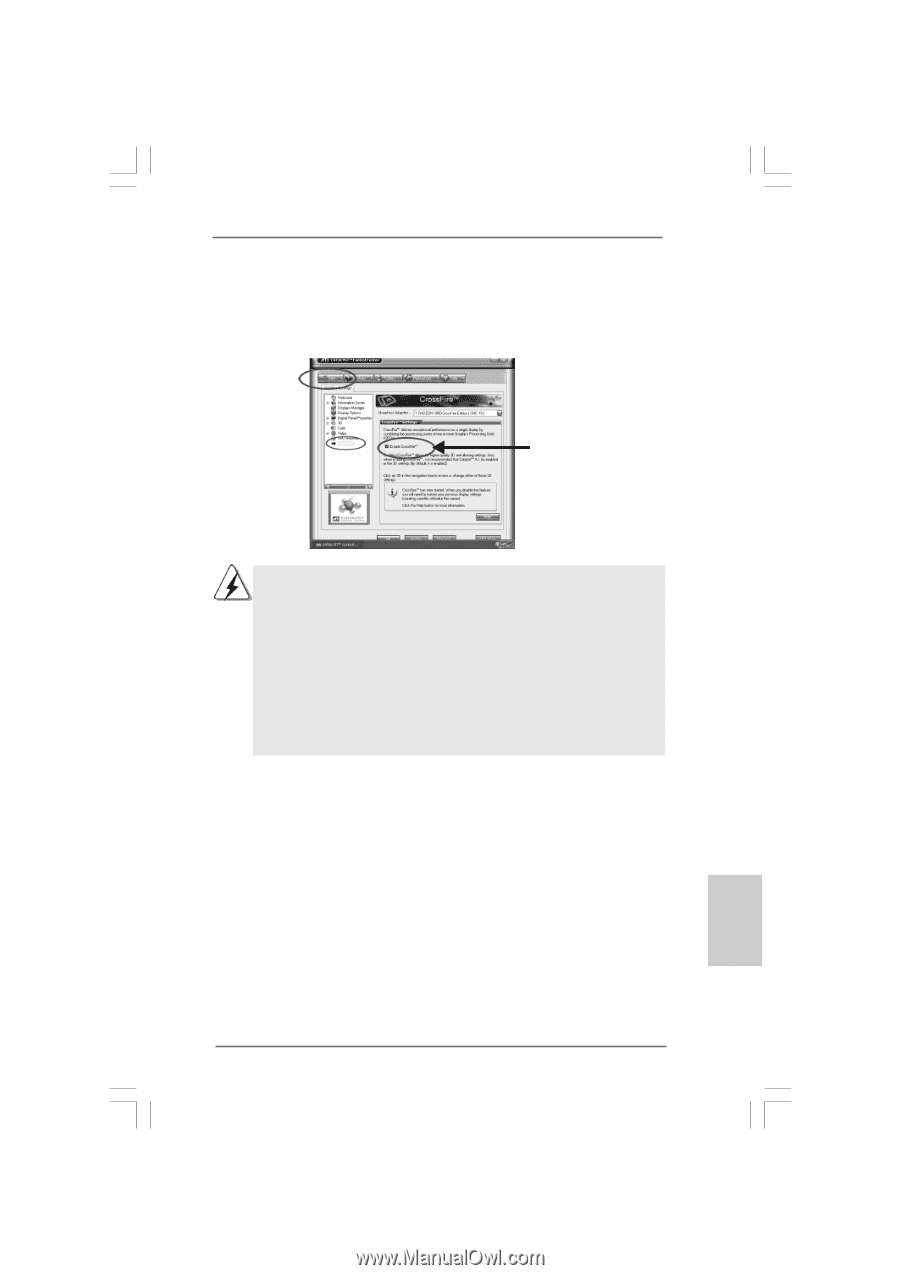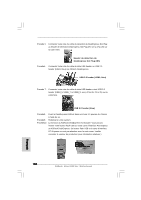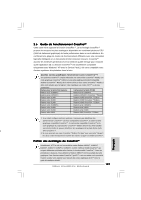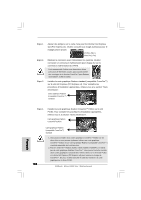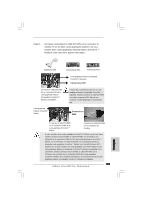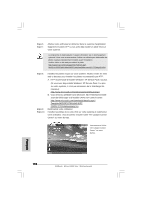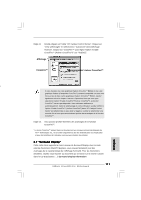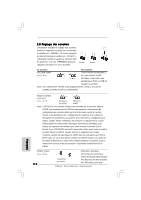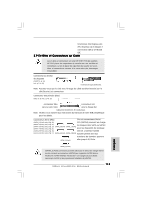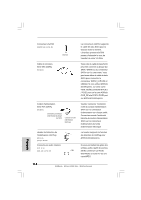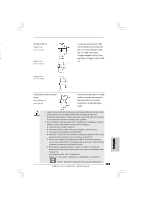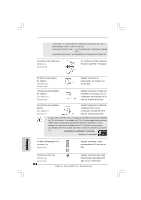ASRock 4Core1333-Viiv Quick Installation Guide - Page 111
Affichage, CrossFire, Activer CrossFire
 |
View all ASRock 4Core1333-Viiv manuals
Add to My Manuals
Save this manual to your list of manuals |
Page 111 highlights
Etape 11. Double-cliquez sur l'icône "ATI Catalyst Control Center". Cliquez sur "View (Affichage)" et sélectionnez "Advanced View (Affichage Avancé)". Cliquez sur "CrossFireTM" puis réglez l'option "Enable CrossFireTM (Activer CrossFireTM)" sur "Yes[Oui]". Affichage CrossFireTM Activer CrossFireTM u. Si vous installez une carte graphique Radeon CrossFireTM Edition et une carte graphique Radeon (Compatible CrossFireTM) standard compatible sur cette carte mère au lieu de deux cartes graphiques Radeon CrossFireTM Edition, veuillez également suivre les étapes ci-dessus. Cependant, bien que vous ayez sélectionné l'option "Enable CrossFireTM(Activer CrossFireTM), la fonction CrossFireTM ne sera pas disponible. Votre ordinateur redémarrera automatiquement. Après le redémarrage de votre ordinateur, veuillez vérifier si l'option "Enable CrossFireTM (Activer CrossFireTM) dans "ATI Catalyst Control Center" est sélectionnée ou pas; dans la négative, veuillez la sélectionner une nouvelle fois et vous pourrez maintenant profiter des avantages de la fonction CrossFireTM . Etape 12. Vous pouvez profiter librement des avantages de la fonction CrossFireTM. * Le terme CrossFireTM présent dans ce document est une marque commerciale déposée de ATITM Technologies Inc., et est utilisé uniquement à des fins d'identification ou d'explication et pour les bénéfices de l'utilisateur sans aucune intention de violation. 2.7 "Surround Display" Cette carte mère supporte la mise à niveau de Surround Display. Avec la carte externe d'extension VGA PCI Express, vous pouvez facilement jouir des avantages de la caractéristique de l'affichage Surround. Pour les instructions détaillées, veuillez vous reporter au document qui se trouve sur le chemin suivant dans le CD d'assistance : ..\ Surround Display Information ASRock 4Core1333-Viiv Motherboard 111 Français